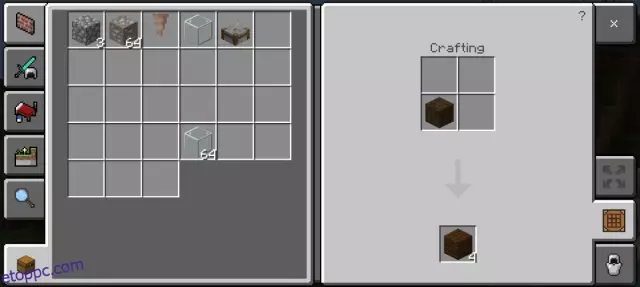Feladatot kapott, hogy hozzon létre egy számviteli táblázatot a vállalat összes dolgozójáról a Microsoft Office Excel táblázatkezelő segítségével. A táblázat létrehozása előtt megszámolta a szükséges oszlopokat és létrehozta. De a főnöke azt követelte, hogy ossza fel a "Vezetéknév keresztnév" név oszlopot 3 részre. A cella olyan gyors felosztásához, mint az MS Word-ben, olvassa el a cikk többi részét.

Szükséges
Microsoft Office Excel szoftver
Utasítás
1. lépés
Folytassuk a táblázattal való munkát, amelyben meg kell változtatni a "Vezetéknév keresztnév védőszava" oszlop értékét. A "Petrov Petr Petrovich" - "Petrov", "Peter" és "Petrovich" jelentésből kell készítenie. Kattintson arra a cellára, amelyet fel fog bontani.
2. lépés
A Microsoft Excel főmenüjében válassza az "Adatok" fület - lépjen a "Munka az adatokkal" csoportba - válassza a "Szöveg oszloponként" tételt.
3. lépés
A megjelenő "Szöveg varázsló (elemzés) - 1/3-as lépés" ablakban lépjen a "Forrás adatformátum" csoporthoz - majd válassza a "Elhatárolt" bővítményt - kattintson a "Tovább" gombra.
4. lépés
A "Szövegvarázsló (elemzés) - a 3-ból 2 lépés" lépjen a "A szimbólum elválasztó" csoportba - jelölje be a "szóköz" elem melletti négyzetet (Itt ki kell választania azt a szimbólumot, amely elválasztja a az a sejt, amelyet el akarunk szakítani. A lépések végrehajtása után kattintson a Befejezés gombra.
5. lépés
A beállítások ablak bezárul, és megtekintheti a munka eredményét. Ha a cella helytelenül lett felosztva, vonja vissza az utolsó műveleteket (a Ctrl + I billentyűparancs megnyomásával), és próbálja meg újra végrehajtani ezt a műveletet.
6. lépés
Az elvégzett műveletek eredményeként megkapta a cella külön részekre osztását a megadott paraméterek alapján.